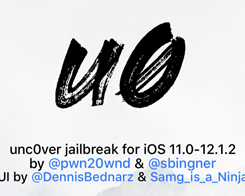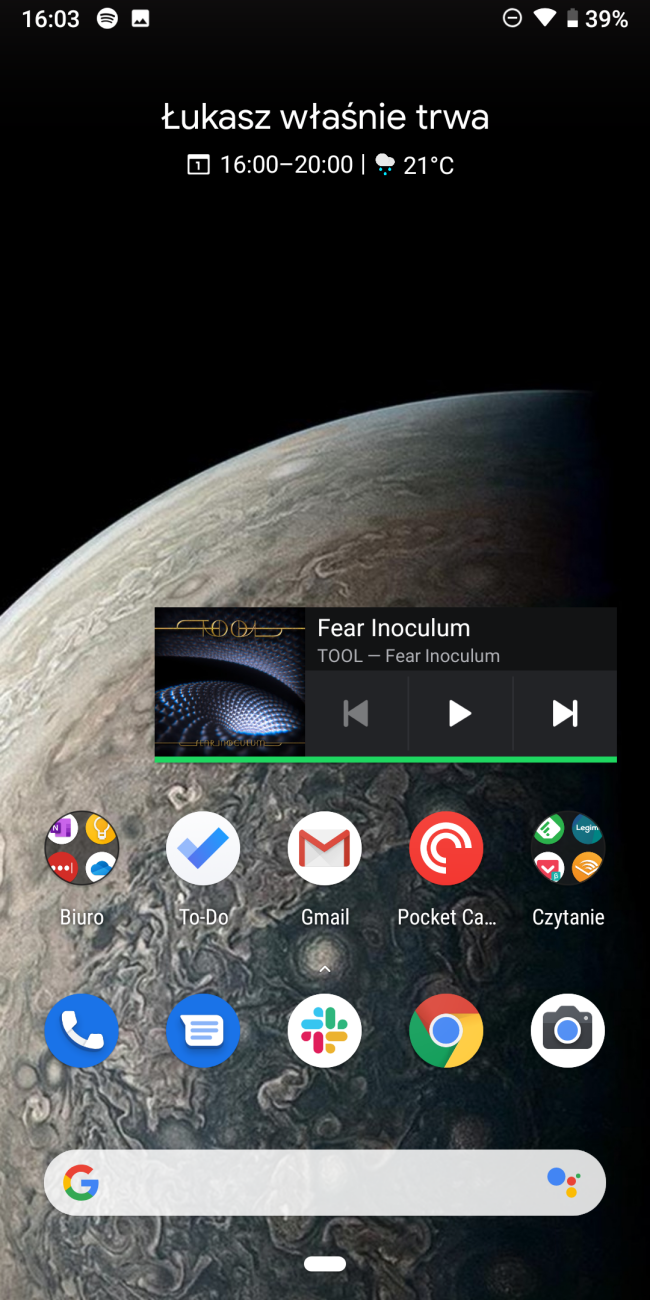Di mana rekaman Google Meet saya disimpan?

Dengan opsi perekaman praktis dari Google Mets, Anda dapat mengarsipkan semua konferensi dan melihat atau membagikannya sesuai kebutuhan.
Namun, opsi ini tidak tersedia untuk semua orang. Ini hanyalah fitur untuk G Suite Enterprise yang memungkinkan Anda melakukan streaming dan merekam video. Apakah itu layak? Hanya Anda yang bisa memutuskan.
Jika Anda memiliki kesempatan untuk merekam video Anda, Anda mungkin bertanya-tanya: kemana perginya rekaman-rekaman ini?? Apakah mereka tertinggal di cloud atau langsung masuk ke komputer Anda? Siapa yang dapat mengaksesnya?
Artikel ini akan menjawabnya.
Lokasi perekaman
Saat Anda memilih untuk berhenti merekam, Anda akan segera menerima pemberitahuan bahwa rekaman akan dipindahkan ke Google Drive Anda.

Untuk mengakses rekaman, Anda harus mengikuti langkah-langkah berikut:
- Masuk ke akun Google Drive Anda.
- Klik tombol “Perangkat Saya” di bilah sisi kiri.
- Pilih folder “Meet Record”.

- Video yang Anda rekam akan muncul di folder.
Catatan: Video Anda mungkin memerlukan waktu untuk muncul karena perlu diproses sebelumnya oleh Google. Jika video Anda panjang atau kecepatan unduhnya tidak bagus, mungkin perlu beberapa saat agar video muncul.
Jadi, jika video tidak langsung muncul, Anda akan kembali lagi nanti. Jangan khawatir, jika Anda melihat konfirmasi sebelum Anda berhenti merekam, itu akan muncul pada akhirnya.
Google Drive memudahkan berbagi rekaman di alat pengelolaan lainnya. Misalnya, Anda dapat mengunggahnya ke platform manajemen proyek atau Google Classroom dalam hitungan menit.
Atau, Anda dapat mengunduh rekaman dari Google Drive langsung ke penyimpanan komputer Anda. Cukup klik tombol “lebih” (tiga titik vertikal) di sebelah file dan pilih “Unduh”. Rekaman ditampilkan di folder unduhan yang ditentukan komputer Anda.
Lokasi lain untuk file
Rekaman rapat dapat dilihat di dua lokasi tambahan selain Google Drive penyelenggara.
Pertama, penyelenggara rapat dan pengguna yang memulai perekaman akan menerima link email ke file tersebut. Mengklik tautan itu akan membawa Anda ke halaman baru yang memutar video Anda.
Sebagai imbalannya, Anda dapat meneruskan email tersebut ke semua penerima lainnya. Siapa pun yang mendapatkannya akan dapat membuka rekaman dengan cara yang sama.
Atau, Anda mungkin telah membuat acara menggunakan Google Kalender. Jika demikian, tautan ke catatan ditampilkan di informasi acara kalender.

Semua pengguna yang menghadiri (atau diundang) acara tersebut juga akan melihat log yang sama.
Tidak bisakah orang lain mengunduh rekaman audio?
Biasanya Anda dapat membagikan rekaman Anda dengan siapa saja dan mereka akan dapat mengunduhnya. Namun, terkadang penggantian ini menghilang.
Jika ini terjadi, Anda harus menonaktifkan opsi tertentu. Ikuti langkah ini:
- Akses Google Drive Anda.
- Temukan file rekaman Anda.
- Pilih “Bagikan”.
- Pergi ke “Lanjutan” di kanan bawah.
- Cari kotak di sebelah opsi “Nonaktifkan opsi untuk mengunduh, mencetak, dan menyalin untuk komentar dan pemirsa”.
- Hapus centang
- Pergi ke Simpan Simpan Perubahan.
- Pilih “Selesai”.
Pengguna lain akan dapat mengunduh rekaman sekarang.
Poin penting tentang Encounter Record
Saat memutuskan untuk merekam rapat Anda, ada beberapa hal yang perlu diingat.
Pertama, rekaman Anda hanya akan berisi pembicara aktif dan semua yang disajikan (gambar, konten, dll.). Peringatan lain, pengguna windows, dan pesan tidak akan menjadi bagian dari video. Oleh karena itu, penonton dan peserta lain tidak perlu khawatir untuk tampil dalam rekaman.
Selain itu, hanya orang dalam organisasi yang dapat mengontrol dan menyimpan rekaman. Semua orang, termasuk pengguna aplikasi seluler dan dialer telepon, tidak dapat menangani perekaman. Tapi mereka akan mendapat peringatan saat perekaman dimulai.
Dan akhirnya, jika salah satu peserta mengizinkan penggantian komentar selama presentasi, komentar tersebut tidak akan muncul di rekaman nanti.
Rekam, tinjau, bagikan
Seperti yang Anda lihat, menemukan rekaman Google Meet Anda seharusnya mudah. Selama Anda adalah anggota organisasi, Anda akan memiliki akses mudah ke file.
Anda kemudian dapat melihatnya lagi dan bahkan membagikannya dengan seseorang di luar organisasi. Karena itu, Anda harus merekam kapan pun Anda bisa. Sangat mudah untuk menghapus catatan dari Drive Anda saat tidak lagi diperlukan.
Bagaimana Anda menyukai fitur Google Meet ini? Apakah layak membayar harga G-Suite Enterprise? Beri tahu kami di komentar di bawah.